So fügen Sie ein Kamera-Widget auf dem Samsung Galaxy hinzu

Mit dem One UI 6-Update können Benutzer Kamera-Widgets auf Samsung Galaxy-Telefonen hinzufügen, um sie nach Wunsch anzupassen.
Windows speichert die Kennwörter, mit denen Sie sich anmelden, auf Netzwerkfreigaben oder freigegebene Geräte zugreifen. Einige dieser Passwörter werden sicher in einem verschlüsselten Format gespeichert, andere nicht. So können Sie sehen, welche Passwörter von Windows unsicher gespeichert werden, und diejenigen identifizieren, die leicht von anderen gestohlen werden können:
Inhalt
Schritt 1. Laden Sie Network Password Recovery kostenlos herunter
Zunächst benötigen Sie eine App, die weiß, wo Windows Passwörter speichert und diese für Sie ausliest. Eine der besten Apps für diese Aufgabe ist Network Password Recovery . Es ist kostenlos verfügbar, ohne jegliche Art von Bloatware, sowohl in tragbarer als auch in installierbarer Form. Ein weiterer Pluspunkt ist die Tatsache, dass es in Dutzenden von Sprachen verfügbar ist, nicht nur in Englisch.

Wiederherstellung von Netzwerkkennwörtern, netpass, Windows
Laden Sie das Dateiarchiv netpass.zip herunter und extrahieren Sie es irgendwo auf Ihrem Computer. Die App kann verwendet werden, um Passwörter vom aktuellen Betriebssystem oder von einem externen Laufwerk, auf dem Sie Windows installiert haben, auszulesen. Das externe Laufwerk kann auch von einem anderen Windows-Computer stammen.
Schritt 2. Führen Sie die Netzwerkkennwortwiederherstellung aus und sehen Sie, welche Windows-Kennwörter anfällig sind
Führen Sie als Nächstes die Datei netpass.exe aus, und wenn Sie eine UAC-Eingabeaufforderung sehen, die Sie nach Administratorberechtigungen zum Ausführen der App fragt, klicken oder tippen Sie auf Ja .
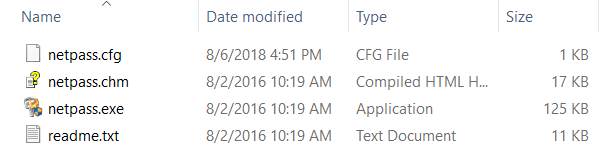
Wiederherstellung von Netzwerkkennwörtern, netpass, Windows
Die Network Password Recovery-App wird geladen. Es zeigt sofort alle von Windows gespeicherten Passwörter an. Wenn Sie die angezeigten Daten aktualisieren möchten, drücken Sie die Taste F5 auf Ihrer Tastatur oder die Schaltfläche Aktualisieren in der Symbolleiste.
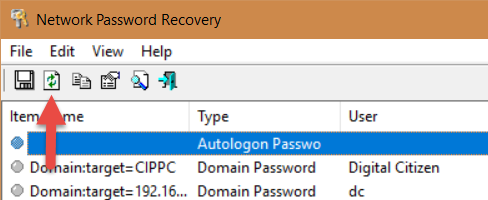
Wiederherstellung von Netzwerkkennwörtern, netpass, Windows
Für jedes Element in der Liste sehen Sie: seinen von Windows gespeicherten Namen, die Art des Passworts (generisch, Domänenpasswort, Autologin-Passwort), den Benutzernamen, das Passwort, wann das Passwort "zuletzt geschrieben" oder von Windows gespeichert wurde, das interne von Windows verwendeter Alias, von Windows gespeicherte Kommentare oder die Apps, die das Kennwort verwenden, den dauerhaften Wert und die Kennwortstärke.
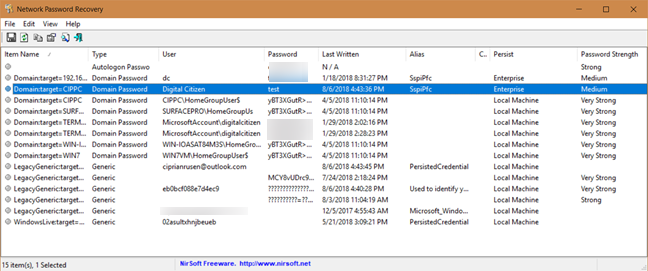
Wiederherstellung von Netzwerkkennwörtern, netpass, Windows
Wir waren überrascht zu sehen, dass Windows einige Passwörter im Klartext speichert. Wenn Sie sich beispielsweise mit einem lokalen Benutzerkonto bei einer Netzwerkfreigabe anmelden, wird das Passwort im Klartext gespeichert und ist leicht lesbar.
Wenn Sie Windows so einstellen, dass Sie sich automatisch anmelden, ohne dass Sie Ihr Passwort eingeben müssen, ist Ihr Passwort unsicher geworden. Es spielt keine Rolle, ob Sie ein Microsoft-Konto oder ein lokales Benutzerkonto verwenden, es wird im Klartext gespeichert und ist für jeden leicht lesbar. Im Allgemeinen wird das Kennwort von Microsoft-Konten in einem verschlüsselten Format gespeichert. Leider macht die automatische Anmeldung sie anfällig und mit den richtigen Tools leicht zu lesen.
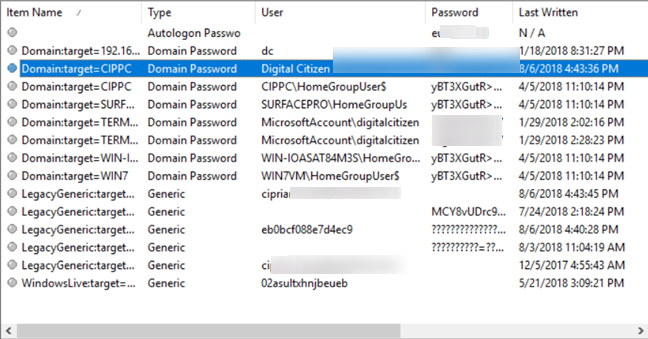
Wiederherstellung von Netzwerkkennwörtern, netpass, Windows
Mit Network Password Recovery können Sie auch Kennwörter lesen, die von Microsoft Outlook verwendet werden, um eine Verbindung zu Exchange-Mailservern herzustellen, oder die Kennwörter, die bei der Verwendung von Remote Desktop gespeichert werden. Dieses Tool enthüllt und zeigt alle Daten, die von jedem leicht zu stehlen sind, der Zugriff auf Ihren Windows-Computer oder seine Festplatte hat.
Was tun, wenn Windows ein unsicher gespeichertes Passwort vergessen soll?
Wenn Ihr Windows-Passwort gefährdet ist, weil Sie die automatische Anmeldung aktiviert haben, sollten Sie diese Funktion deaktivieren. Wenn Sie möchten, dass Windows einige Passwörter vergisst, die Sie in einem Netzwerk verwenden, um auf freigegebene Ordner und Geräte zuzugreifen, öffnen Sie den Credential Manager und entfernen Sie sie von dort. Dieses Tutorial hilft Ihnen bei allen Schritten, die Sie durchlaufen müssen: Im Credential Manager speichert Windows Kennwörter und Anmeldedaten. Hier ist, wie man es benutzt!
Welche leicht lesbaren Passwörter haben Sie gefunden?
Network Password Recovery ist ein leistungsstarkes Tool, das auch über die Eingabeaufforderung verwendet werden kann . Probieren Sie es aus und sehen Sie, welche Passwörter auf Ihren PCs mit Windows angreifbar sind. Vergessen Sie auch nicht, Korrekturmaßnahmen zu ergreifen. Sie wissen nie, wann eines Ihrer Passwörter von jemandem gestohlen wird, der keinen Zugriff darauf haben sollte.
Mit dem One UI 6-Update können Benutzer Kamera-Widgets auf Samsung Galaxy-Telefonen hinzufügen, um sie nach Wunsch anzupassen.
Im folgenden Artikel stellen wir die grundlegenden Schritte zur Wiederherstellung gelöschter Daten in Windows 7 mit dem Support-Tool Recuva Portable vor. Mit Recuva Portable können Sie Ihre Daten auf einem beliebigen USB-Stick speichern und jederzeit verwenden. Das Tool ist kompakt, einfach zu bedienen und bietet folgende Funktionen:
So finden Sie Ihre fehlenden Samsung Galaxy-Geräte mit SmartThings Find. Sehen Sie, wo Sie Ihr Smartphone, Tablet oder Ihre Smartwatch verlegt haben.
So erstellen Sie einen Link zu einer Datei, einem Ordner oder einer Bibliothek auf Ihrem Windows-Computer und senden ihn an andere. So kopieren Sie einen Dateipfad als Link.
Erfahren Sie, wie Sie sich mit versteckten Wi-Fi-Netzwerken in Windows 11 verbinden können. Tipps zu Schnelleinstellungen, Einstellungen-App und Systemsteuerung.
Erfahren Sie, wie Sie die Touchpad-Empfindlichkeit ändern, das Touchpad aktivieren oder deaktivieren, seine Gesten oder Präzision konfigurieren.
Erfahren Sie, wie Sie Anwendungen als Administrator in Windows 11 ausführen können, um alle Funktionen optimal zu nutzen. Nutzen Sie CMD, PowerShell oder Windows Terminal, um Programme mit Administratorrechten zu starten.
Alle Apps und Windows-Tools, mit denen Sie schnell herausfinden können, wie viele Kerne Ihr Prozessor hat und wie viele logische Prozessoren oder Threads er zu bieten hat. Finden Sie diese Informationen mit CMD oder PowerShell.
Wie installiere ich Schriftarten in Windows 10 und Windows 11? Hier erfahren Sie, wo der Schriftartenordner in Windows zu finden ist und wie man Schriftarten für alle Benutzer anzeigt und installiert.
Entdecken Sie alle Möglichkeiten, wie Sie den Benutzer in Windows 11 wechseln können: vom Anmeldebildschirm, über Tastaturkombinationen bis hin zu den Eingabeaufforderungen.
Drag & Drop funktioniert nicht mehr in Windows 10 oder Windows 11? Hier erfahren Sie, wie Sie dieses Problem in nur wenigen Sekunden beheben können.
Erfahren Sie, wie Sie die Get Help-App in Windows 10 effektiv nutzen, um Unterstützung bei Microsoft-Produkten zu erhalten. Kontaktieren Sie den Supportdienst schnell und einfach.
Erfahren Sie, wie Sie Dateien und Ordner auf Ihrem Mac schnell und effizient ausschneiden, kopieren und einfügen können, um Ihre Produktivität zu steigern.
Erfahren Sie, wie Sie den mathematischen Eingabebereich verwenden, um mathematische Formeln in Dokumente und Präsentationen einzufügen. Die Anleitung funktioniert unter Windows 7, Windows 10 und Windows 8.1.
So aktivieren oder deaktivieren Sie Ortungsdienste in Windows 11. Nutzen Sie die Vorteile einer personalisierten Erfahrung.
Wenn Sie Galaxy AI auf Ihrem Samsung-Telefon nicht mehr benötigen, können Sie es ganz einfach deaktivieren. Nachfolgend finden Sie Anweisungen zum Deaktivieren von Galaxy AI auf Ihrem Samsung-Telefon.
Wenn Sie KI-Charaktere auf Instagram nicht benötigen, können Sie diese auch schnell löschen. So löschen Sie KI-Charaktere auf Instagram.
Benutzer können den ChatGPT-Speicher jederzeit deaktivieren, sowohl auf Mobilgeräten als auch auf Computern. Nachfolgend finden Sie Anweisungen zum Deaktivieren des ChatGPT-Speichers.
Standardmäßig sucht Windows Update automatisch nach Updates. Sie können auch sehen, wann das letzte Update erfolgte. Hier finden Sie eine Anleitung zum letzten Windows-Update.
Das Löschen der eSIM auf dem iPhone ist grundsätzlich einfach. Nachfolgend finden Sie Anweisungen zum Löschen der eSIM auf dem iPhone.
Zusätzlich zum Speichern von Live Photos als Videos auf dem iPhone können Benutzer Live Photos auf dem iPhone ganz einfach in Boomerang konvertieren.
Viele Apps aktivieren SharePlay automatisch, wenn Sie FaceTime verwenden. Dies kann dazu führen, dass Sie versehentlich die falsche Taste drücken und Ihr Videoanruf dadurch ruiniert wird.
Wenn Sie „Click to Do“ aktivieren, funktioniert die Funktion und versteht den Text oder das Bild, auf das Sie klicken, und trifft dann Entscheidungen, um relevante kontextbezogene Aktionen bereitzustellen.
Durch Einschalten der Tastaturbeleuchtung leuchtet die Tastatur. Dies ist nützlich bei schlechten Lichtverhältnissen oder sorgt für einen cooleren Look in Ihrer Gaming-Ecke. Sie haben die Wahl zwischen vier Möglichkeiten, die Tastaturbeleuchtung Ihres Laptops einzuschalten.
Es gibt mehrere Möglichkeiten, in den abgesicherten Modus von Windows 10 zu gelangen, falls Sie Windows nicht öffnen und hineinkommen. Informationen zum Aufrufen des abgesicherten Modus von Windows 10 beim Starten Ihres Computers finden Sie im folgenden Artikel von WebTech360.
Grok AI hat seinen KI-Fotogenerator jetzt erweitert, um persönliche Fotos in neue Stile umzuwandeln, beispielsweise um Fotos im Studio Ghibli-Stil mit berühmten Animationsfilmen zu erstellen.
Google One AI Premium bietet Benutzern eine einmonatige kostenlose Testversion an, bei der sie sich anmelden und viele verbesserte Funktionen wie den Gemini Advanced-Assistenten ausprobieren können.
Ab iOS 18.4 können Benutzer bei Apple entscheiden, ob aktuelle Suchanfragen in Safari angezeigt werden sollen.
Die Zwischenablage auf dem iPhone speichert Bilder und Daten. Wenn Sie jedoch zu viele Informationen speichern, kann dies Ihre Privatsphäre beeinträchtigen. In diesem Fall können Sie eine Verknüpfung zum Löschen der Zwischenablage einrichten.
Um die Sicherheit der Kinder bei der Verwendung des Telefons zu gewährleisten, können Eltern über die Funktion „Familienfreigabe“ auf dem iPhone ein Apple-ID-Konto für ihre Kinder erstellen.




























